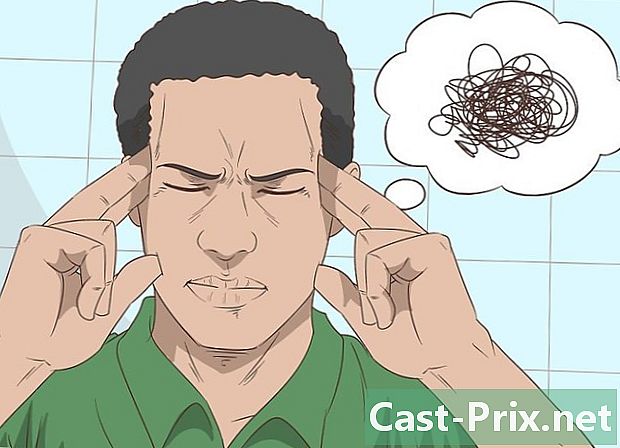Hvordan skype gratis
Forfatter:
Monica Porter
Opprettelsesdato:
17 Mars 2021
Oppdater Dato:
27 Juni 2024

Innhold
I denne artikkelen: Installer SkypeLegg til kontakter Behold Skype-anropshenvisninger
Det er mange alternativer som lar oss ringe videosamtaler for å kommunisere med familie eller venner gjennom datamaskinen vår. Et av de mest kjente og pålitelige alternativene er Skype. Den mest brukte funksjonen til Skype (samtale mellom datamaskiner) er gratis og er derfor en av de mest effektive måtene å holde kontakten med andre. Følg de enkle trinnene nedenfor for å bruke Skype.
stadier
Del 1 Installer Skype
-

Gå til Skype-nettstedet. Det er ganske enkelt, det er skype.com.- Hvis du bruker et nettbrett eller en mobil enhet som en iPad eller Kindle, kan det være lettere å gå til butikken, det vil si App Store eller Amazon Store. Søk etter "Skype"
-

Klikk på "Get Skype" -koblingen øverst til høyre på skjermen. Datamaskinen din kan spørre deg om du vil laste ned installasjonsfilen. Klikk på "Ja".- Filen som lastes ned på en standard Windows-datamaskin, skal hete SkypeSetup.exe og den skal være omtrent 1,5 Mb stor.
- For en Mac vil den nedlastede filen starte med "Skype" og slutte med ".dmg". Det vil antagelig være tall i mellom, som indikerer nummeret på den oppdaterte versjonen av Skype som du har lastet ned. Men disse tallene endres ofte.
- For de fleste mobile enheter klikker du bare på "Få" eller "Last ned" -koblingen (avhengig av enheten din), og programmet skal begynne å installere (som betyr at du kan hoppe over følgende trinn).
-

Åpne den nedlastede filen og start installasjonen.- Hvis du bruker en Mac, dobbeltklikker du på den nedlastede filen. Et vindu vil vises med ikoner som representerer Skype-programmet og applikasjonsmappen. Flytt Skype-ikonet til mappen Programmer for å fullføre installasjonsprosessen.
- Hvis du bruker Windows, kan det hende du blir spurt om du vil la programmet gjøre endringer på datamaskinen din. Klikk på "Ja".
-

Fullfør installasjonen (om nødvendig). Hvis du bruker en Mac eller mobil enhet, er dette trinnet trolig ikke nødvendig. Hvis du bruker Windows, må du gjøre noen ekstra trinn.- Skype spør deg hvilket språk du vil bruke, du må velge et (fra en ganske omfattende liste over muligheter).
- Du vil se en boks med setningen "Kjør Skype når datamaskinen starter" (den ligger under språkinnstillingsmenyen). Boksen merkes automatisk, noe som betyr at Skype kjører hver gang du starter datamaskinen. Det kan være lurt å fjerne merket for boksen nå, for å bestemme deg selv når du vil bruke Skype.
- Det er også et valg av "Flere alternativer" som er uthevet i blått. Hvis du klikker på den, kan du bestemme plasseringen av datamaskinen din der Skype skal installeres, og du kan også velge om du vil ha et Skype-ikon på skrivebordet. Gjør ditt valg og klikk på "Jaccepte - Suivant".
- Installasjonsprogrammet kan spørre deg om du også vil installere "Klikk for å ringe". Dette er et program som finner telefonnumre på websider og velger dem. Hvis du klikker på det valgte nummeret, blir en telefonsamtale plassert i Skype. I de fleste tilfeller vil ikke denne samtalen være gratis.
- Installasjonsprogrammet kan også spørre deg om du vil konfigurere Bing som standard søkemotor og MSN som standard hjemmeside. Hvis du ikke vil, fjerner du merket i boksene på venstre side av vinduet. Etter dette spørsmålet, skulle Skype-installasjonen begynne.
Del 2 Legg til kontakter
-

Lag et brukernavn og passord. Hvis du er ny på Skype, kan du ganske enkelt skrive inn brukernavnet og passordet du bruker på de andre enhetene dine. Hvis du er ny, klikker du på "Opprett konto" i det første skjermbildet som vises etter installasjon / oppstart.- Hvis du trenger å opprette en ny profil, må du oppgi navn og e-postadresse.
-

Bekreft kontaktene som Skype fant. Skype kunne finne kontaktene dine via kontoen du ga ham. Hvis det vises en liste over potensielle kontakter, må du undersøke hvert navn nøye for å finne personene du potensielt kan ringe. -

Se etter "Legg til" -ikonet. Det skal være et ikon som ser ut som en persons silhuett med et "+" -skilt. Hvis du ikke finner den, er det også en rullegardinmeny "Kontakter" øverst i Skype-vinduet. Et av alternativene som vises først er "Legg til en kontakt". Klikk på den. -

Se etter venner eller familie. Du kan søke etter noen ved å bruke fullt navn, Skype-brukernavn eller rie-adresse. Skriv inn informasjonen og klikk på "Søk på Skype".- Hvis du leter etter noen bare ved å bruke navnet hans, er sjansen stor for at du kommer over noen andre enn den du forventer. Ta en titt på profilen hans før du legger til den.
- Hvis du har problemer med å identifisere profilene, kan du kontakte personen på annen måte og bekrefte Skype-navnet eller e-postadressen med ham. Denne spesifikke informasjonen skal hjelpe deg med å finne den lettere på Skype
-

Klikk på "Legg til i kontakter". Disse blir ikke lagt til automatisk. Du har nettopp sendt en forespørsel om å bli lagt til i kontaktlisten din, og de må bekrefte. Etter bekreftelse vil kontakten bli lagt til.
Del 3 Foreta Skype-anrop
-

Åpne Skype-programmet. -

Skriv inn brukernavn og passord. -

Finn personen du vil snakke med fra listen over kontakter. Du skulle se det på hovedskjermen til Skype. -

Klikk på navnet du vil kontakte. Du skal nå se et symbol som ser ut som et videokamera og et annet som ser ut som en telefon. Du vil ringe en videosamtale hvis du klikker på kameraet og bare ringer lyd hvis du klikker på telefonen. Velg alternativet du foretrekker, og ring samtalen.- Det er tydelig at alle samtaler fra Skype til Skype (eller samtaler mellom nettbrett eller smarttelefon som bruker Skype-applikasjonen) og som bare blir gjort over Internett, er gratis. Dette er anropene du ringer til fasttelefoner eller mobiltelefoner som betaler.
-

Avslutt samtalen når du er ferdig. I Skype-anropsvinduet skal det være et rødt ikon med en telefon vendt ned. Klikk på den for å fullføre samtalen.